机械硬盘分区太小如何扩展?分区扩容技巧大揭秘
2025-09-24 16:44 来源:西西软件网 作者:佚名方法一:使用Windows磁盘管理工具
Windows系统自带的磁盘管理工具是一个方便实用的工具,可以帮助用户进行磁盘分区的管理和调整。以下是使用Windows磁盘管理工具扩展机械硬盘分区的步骤:
1.打开磁盘管理工具
首先,我们需要打开Windows的磁盘管理工具。可以通过右键点击“此电脑”或“计算机”,选择“管理”,在弹出的计算机管理窗口中点击“磁盘管理”。
2.选择需要扩展的分区
在磁盘管理界面中,我们可以看到硬盘的各个分区情况。找到需要扩展的分区,右键点击该分区,选择“扩展卷”。
3.扩展分区
系统会弹出一个扩展卷向导,按照提示进行操作。通常情况下,我们只需要选择可用的未分配空间或相邻的分区空间,然后将其添加到扩展卷中即可。
4.完成扩展
完成上述步骤后,点击“完成”按钮,系统就会开始扩展分区的过程。这个过程可能需要一些时间,具体取决于硬盘的性能和扩展的大小。
需要注意的是,使用Windows磁盘管理工具扩展分区时,必须保证有足够的未分配空间或相邻的分区空间可供扩展。如果没有足够的空间,可以考虑删除相邻的不重要分区或调整其他分区的大小来释放空间。
方法二:使用第三方分区软件
除了Windows自带的磁盘管理工具外,我们还可以使用第三方分区软件来扩展机械硬盘分区。这些软件通常具有更多的功能和更灵活的操作方式,能够更好地满足用户的需求。这里在下推荐大家可以试试易我分区大师(EaseUS Partition Master Professional)这款软件。
易我分区大师是一款强大且易用的磁盘分区管理软件,旨在为用户提供全方位的磁盘管理解决方案。通过简洁直观的操作界面,用户可以轻松实现磁盘分区的创建、删除、调整大小、格式化以及合并等操作,从而优化磁盘空间使用,提升系统性能。
以下是使用易我分区大师扩展分区的具体步骤:
步骤1:启动易我分区大师(EaseUS Partition Master Professional)
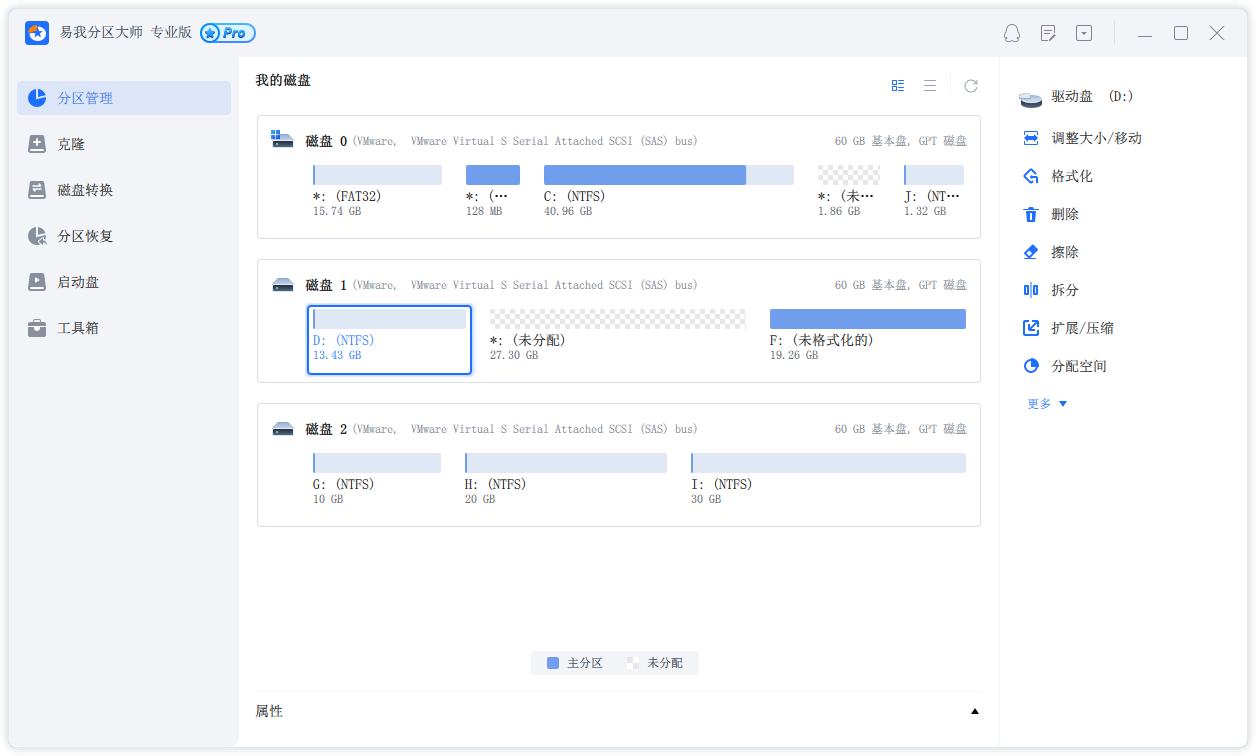
步骤2:释放空间以扩展分区
如果硬盘有足够的未分配空间来扩展目标分区,请跳到步骤3并继续。
如果没有,请先释放空间:
1. 右键点击目标分区旁边的分区,并选择「调整大小/移动」。
2. 拖拽分区到最后面以释放空间,在目标分区后面留下足够的未分配空间,点击「确定」。
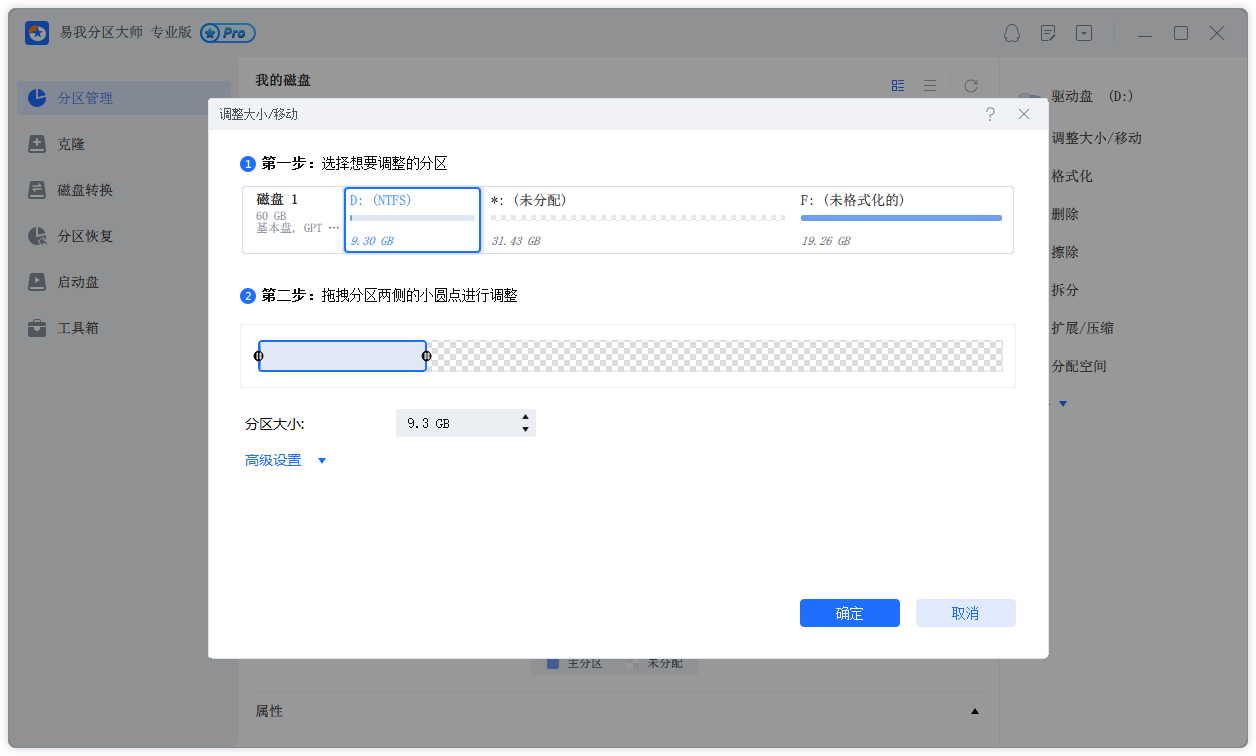
步骤3:扩展分区
1. 右键点击目标分区,并选择「调整大小/移动」。
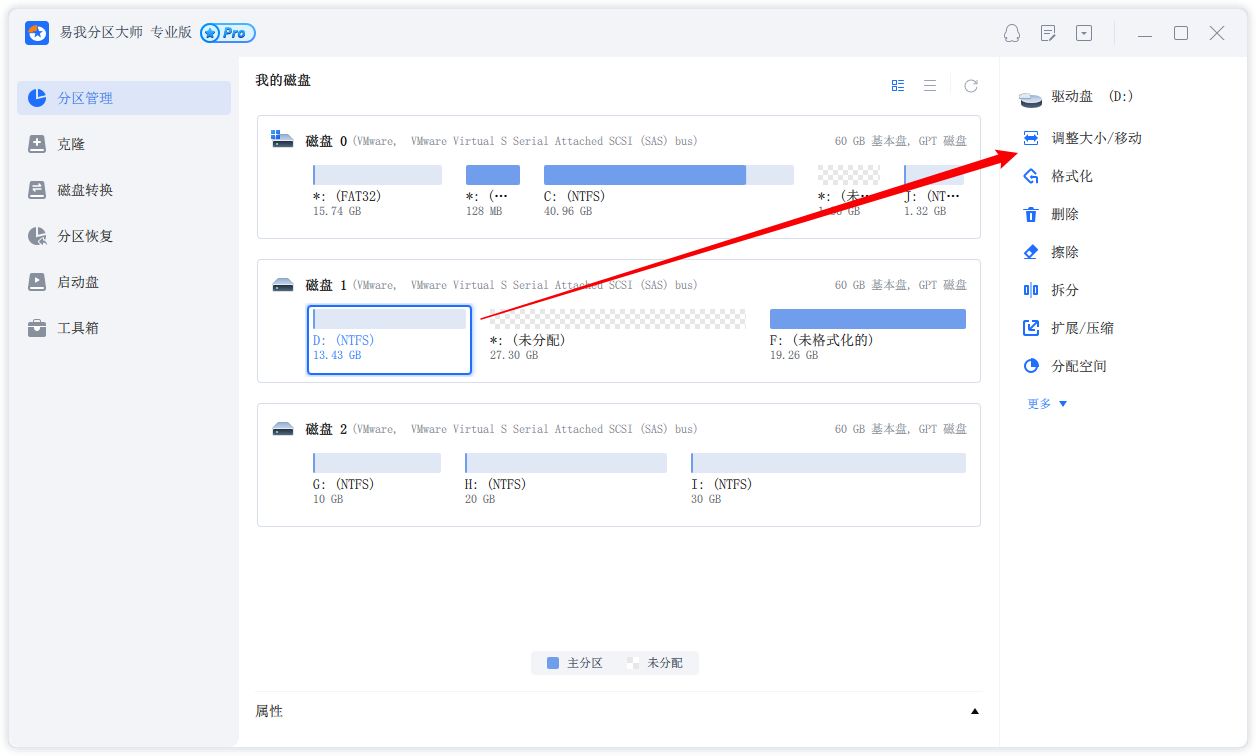
2. 将目标分区拖拽到未分配空间中,以扩展分区。
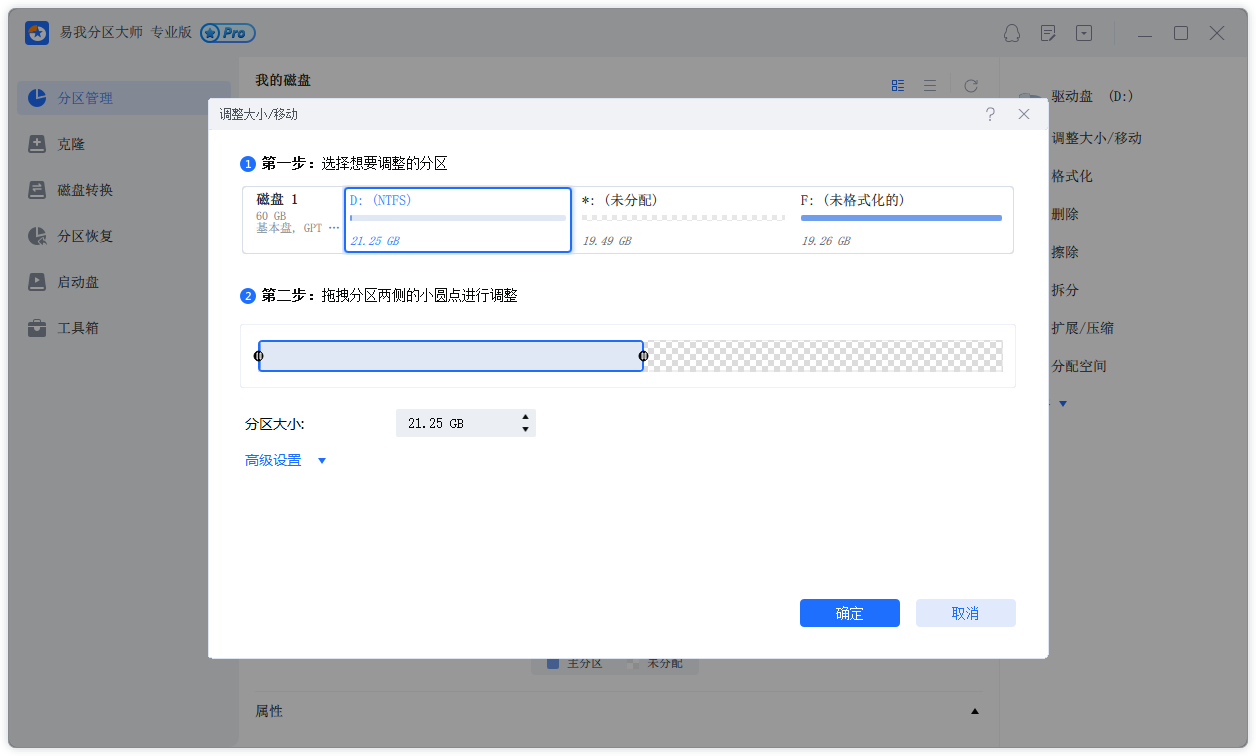
步骤4:保存所有变更
点击「执行操作」按钮,并点击「应用」保存所有变更。
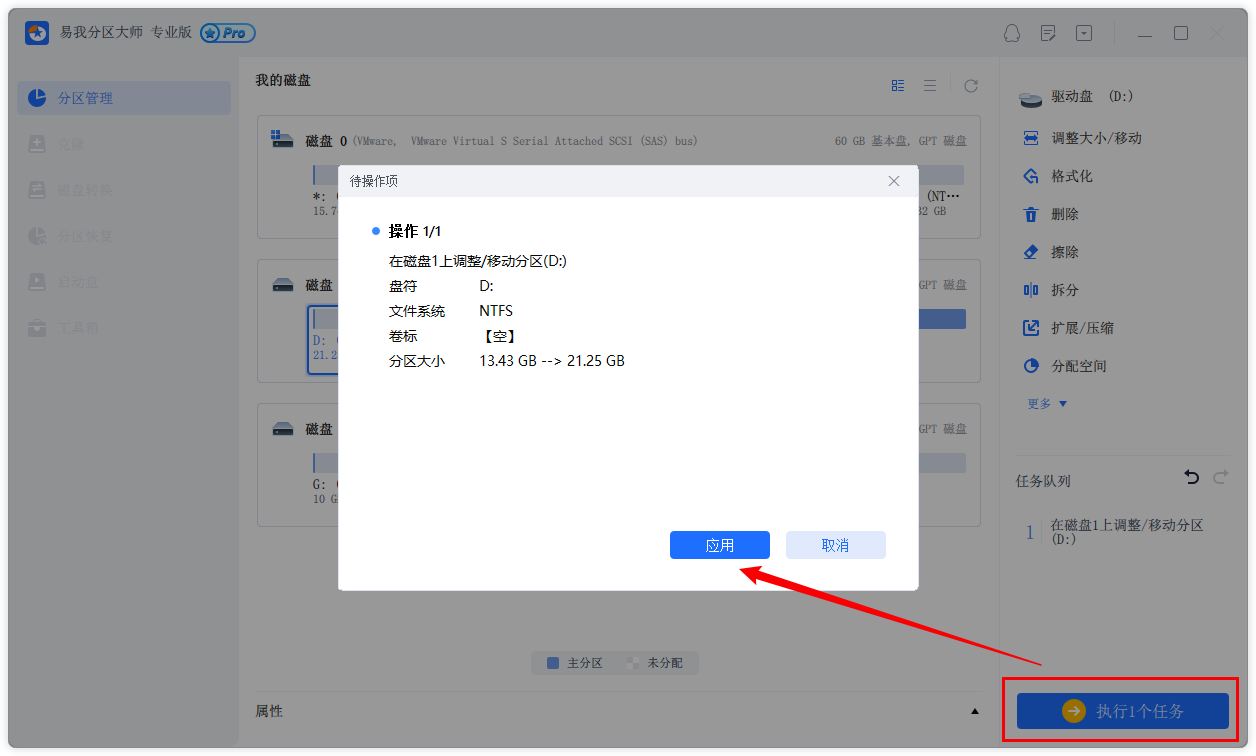
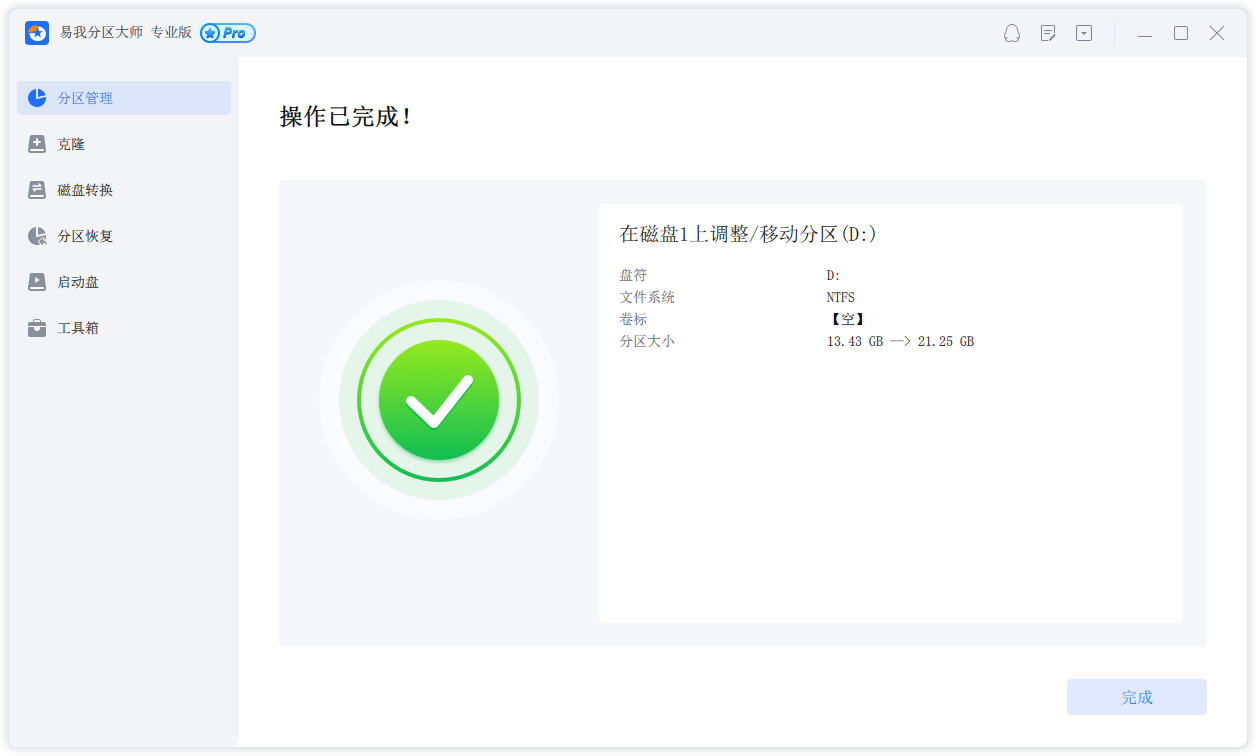
总结
机械硬盘分区太小如何扩展,
上文就是机械硬盘分区太小如何扩展?分区扩容技巧大揭秘的内容了,文章的版权归原作者所有,如有侵犯您的权利,请及时联系本站删除,更多相关大硬盘分区的资讯,请关注收藏西西下载站。
下一篇:mac如何把u盘改为ntfs?有需求的可以试试











